Sebagai platform media sosial terpopuler sejagad, Facebook menyediakan berbagai konten di dalamnya, seperti tulisan, gambar, hingga video pun ada, geng.
Mengunduh gambar atau foto di Facebook bukanlah sebuah masalah besar untukmu. Lalu, bagaimana kalau kamu mau menyimpan video Facebook?
Tenang, Jaka sudah merangkum lengkap panduan cara download video di Facebook yang bisa kamu coba di HP Android maupun PC atau laptop nih. Yuk, simak selengkapnya!
Kumpulan Cara Download Video Facebook Cepat & Mudah Terbaru 2019
Seperti Jaka sebutkan di atas, pada ulasan kali ini bakal dibahas tutorial download video Facebook untuk pengguna HP Android dan PC, baik dengan aplikasi maupun tanpa aplikasi.
Tanpa panjang lebar lagi, mending kamu simak ulasan lengkapnya di bawah ini, ya!
Cara Download Video Facebook Android dengan Aplikasi
Pertama, Jaka akan memberikan rekomendasi aplikasi-aplikasi di HP Android yang cocok digunakan untuk download video di Facebook. Mana yang bakal kamu suka nih?
1. Video Downloader for Facebook
Video Downloader for Facebook merupakan aplikasi download video Facebook yang dikembangkan oleh Rimal Capital dan punya reputasi cukup baik di Google Play.
Untuk cara download video Facebook melalui Video Downloader for Facebook, kamu bisa ikuti langkah-langkah berikut.
- Langkah 1: Unduh dan pasang aplikasi Video Downloader for Facebook yang bisa kamu dapatkan melalui tautan berikut.
- Langkah 2: Buka aplikasi dan kamu akan diberikan sedikit tutorial untuk men-download video Facebook. Jika paham, ketuk tombol Got It!. Selanjutnya pilih Browse Facebook untuk memilih langsung dari akun FB kamu atau salin tautan video pada kolom yang tersedia.
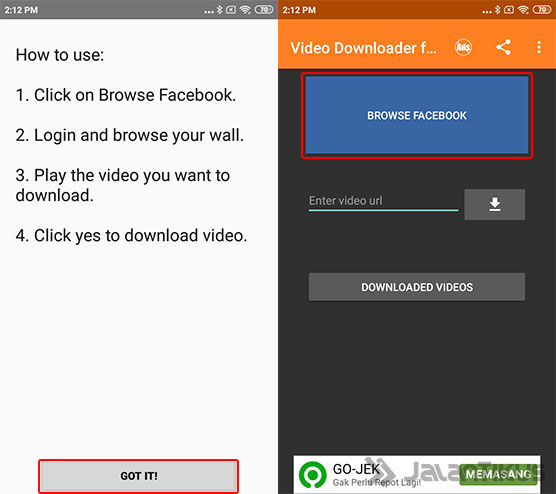
- Langkah 3: Login dengan akun Facebook kamu dan kemudian cari video yang hendak kamu unduh.
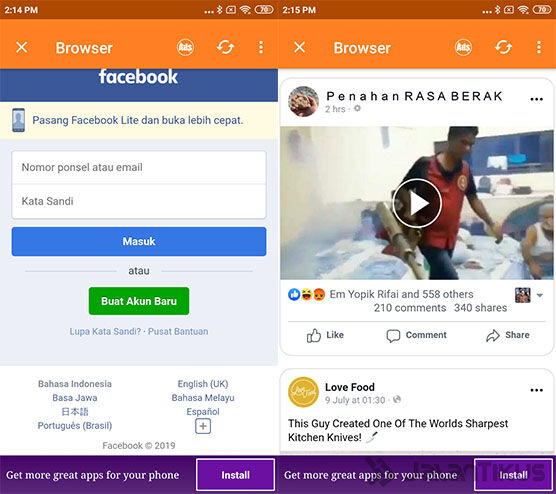
- Langkah 4: Ketuk video tersebut dan akan muncul pop-up seperti di bawah. Untuk men-download video, kamu tinggal ketuk opsi Download dan video secara otomatis akan terunduh ke direktori memori HP Android, geng.
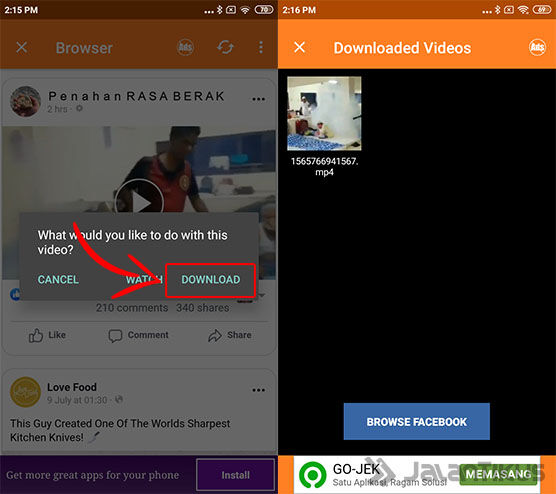
Nggak heran kalau aplikasi ini punya rating tinggi, kan? Jelas, karena bisa dibilang aplikasi ini mudah digunakan hanya dengan beberapa langkah.
Nah, nantinya semua video yang sudah kamu unduh di Video Downloader for Facebook ini akan terkumpul dalam satu direktori, sehingga kamu bisa nonton berulang-ulang kali nih!
2. MyVideoDownloader for Facebook
Kemudian kamu juga bisa pakai aplikasi MyVideoDownloader for Facebook yang dikembangkan oleh giannz. Kelebihannya adalah kamu bisa menyimpan video dalam kualitas HD, loh. Mantul!
- Langkah 1: Download dan install aplikasi MyVideoDownloader for Facebook yang bisa kamu dapatkan pada tautan di bawah ini.
- Langkah 2: Buka aplikasi dan kamu tinggal ketuk tombol Login untuk selanjutnya masuk menggunakan akun Facebook kamu.
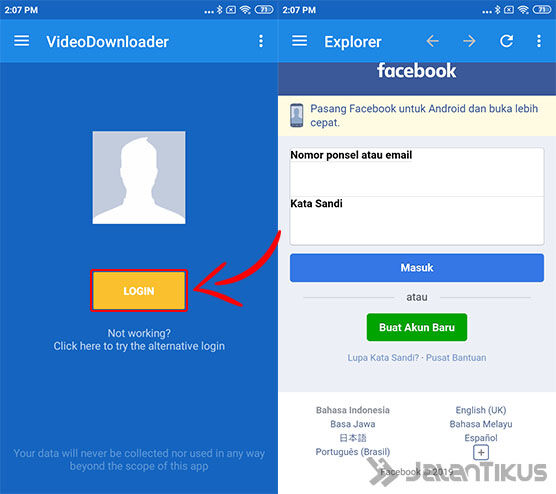
- Langkah 3: Cari video yang hendak kamu unduh. Jika kamu ketuk video, maka akan muncul berbagai opsi dan kamu tinggal ketuk Download untuk mengunduh video Facebook.
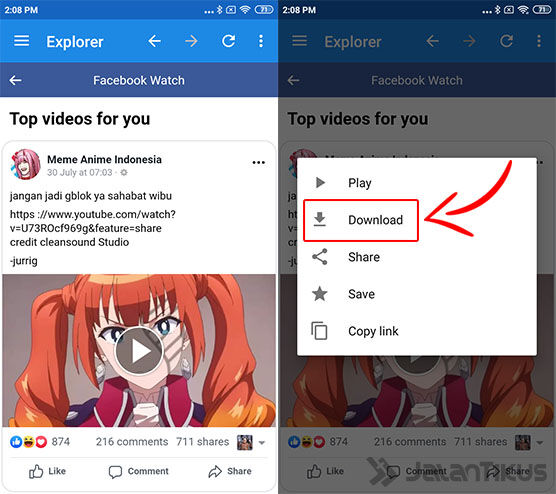
- Langkah 4: Lalu kamu bisa memilih kualitas video, baik standar maupun HD, lokasi penyimpanan, dan juga nama file. Ketuk OK dan otomatis video kamu akan diproses oleh aplikasi.
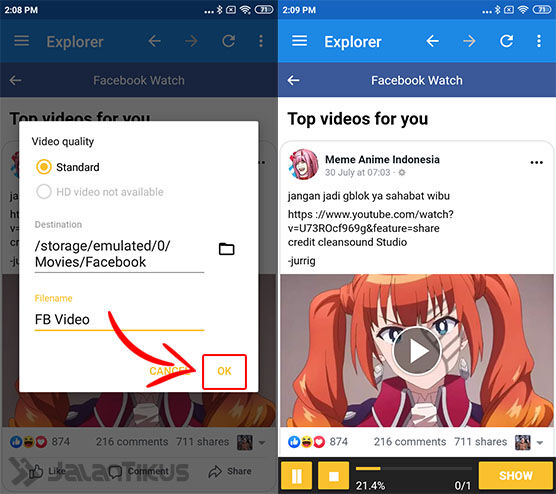
Selain kelebihannya mengunduh video HD, aplikasi ini juga bisa mengirim video dan GIF langsung ke kontak WhatsApp maupun Telegram.
Dijamin bakalan asyik kalau buat share postingan video lucu di grup WhatsApp kamu, geng. Nice!
3. Video Downloader for Facebook by InShot Inc.
Lalu dengan aplikasi Video Downloader for Facebook by InShot Inc., kamu bisa menyimpan video dari feed, grup, hingga halaman Facebook dengan cepat dan mudah. Bagaimana caranya?
- Langkah 1: Download dan pasang aplikasi Video Downloader for Facebook by InShot Inc. yang bisa kamu dapatkan pada tautan berikut.

- Langkah 2: Buka aplikasi dan kamu tinggal ketuk Browse Facebook dan login menggunakan akun yang kamu miliki.
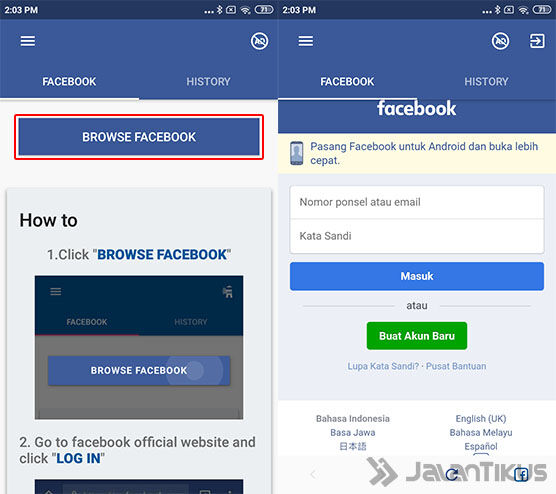
- Langkah 3: Cari video Facebook yang hendak kamu download, bisa dari feed, grup, maupun fanpage. Ketuk salah satu video hingga pop-up muncul dan kamu pilih opsi Download.
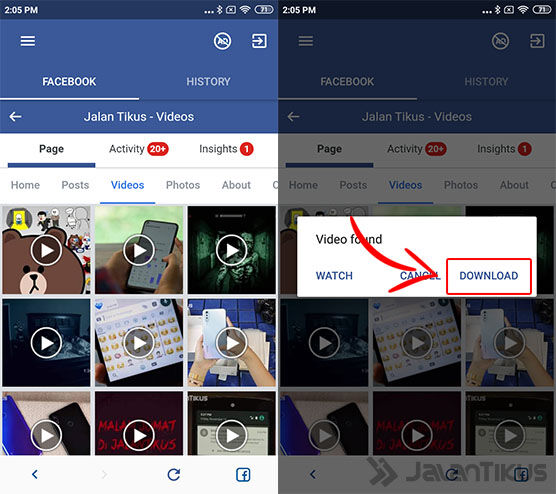
- Langkah 4: Secara otomatis video akan terunduh dan kamu bisa lihat proses beserta hasilnya pada tab History.
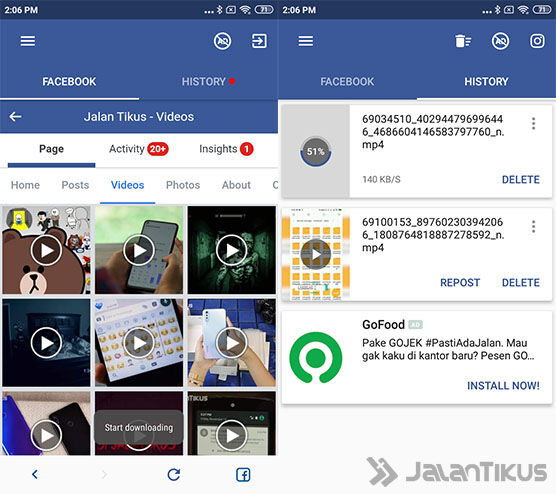
Kelebihan dari Video Downloader for Facebook by InShot Inc. adalah kemampuan untuk mengunduh banyak video sekaligus. Jadi tinggal pilih beberapa kesukaanmu dan unduh via aplikasi ini, ya!
Cara Download Video Facebook Android Tanpa Aplikasi
Buat kamu yang malas pasang aplikasi, kamu bisa juga mencoba cara download video Facebook tanpa aplikasi dengan memanfaatkan situs download video di internet yang bisa dipakai gratis!
Setidaknya, Jaka menemukan beberapa situs download video Facebook terpercaya seperti:
- SaveFrom.Net (https://id.savefrom.net/)
- FBDown.net (https://www.fbdown.net/)
- DreDown.com (https://www.dredown.com/facebook)
Ketiga situs ini bisa kamu gunakan baik di HP Android maupun PC. Bagaimana caranya? Yuk, langsung baca saja langkah-langkahnya di bawah ini!
1. Cara Download Video di Facebook Android
Untuk pengguna Android, kamu bisa download video di aplikasi Facebook. Sebagai contoh, Jaka akan menggunakan situs FBDown.net yang bisa kamu ikuti dengan mengikuti langkah-langkah berikut.
- Langkah 1: Buka aplikasi Facebook Android dan cari video yang hendak kamu unduh. Pastikan video tersebut di-set public. Ketuk ikon tiga titik pada bagian atas dan kemudian pilih opsi Copy link.
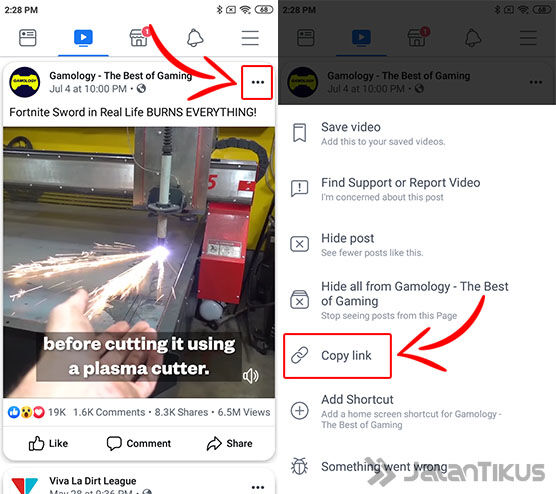
- Langkah 2: Kemudian buka situs FBDown.net (https://www.fbdown.net/) pada browser dan tempel tautan tadi pada kolom yang tersedia dan ketuk Download. Lalu kamu bisa memilih opsi untuk Download Video in Normal Quality atau Download Video in HD Quality, geng.
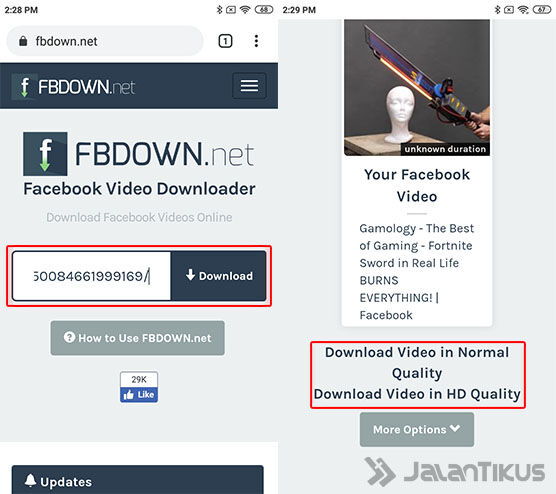
- Langkah 3: Selanjutnya kamu akan dialihkan ke halaman lain yang berisi video. Ketuk ikon tiga titik lagi dan pilih opsi Download untuk mengunduh video ke memori HP Android. Mudah, kan?
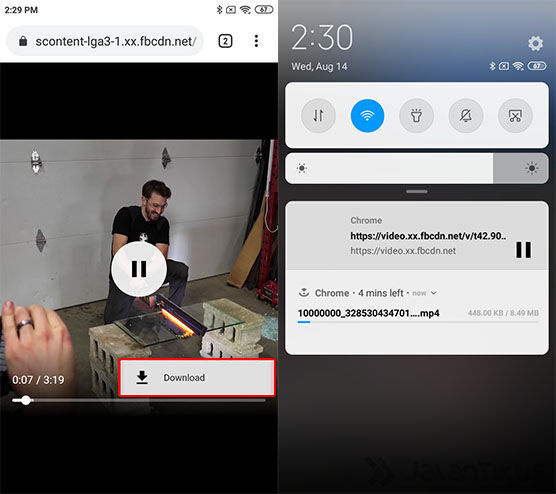
2. Cara Download Video di Facebook Lite
Sementara untuk pengguna aplikasi Facebook Lite yang lebih hemat kuota, masih bisa download video dari Facebook dengan mengikuti cara seperti di bawah ini nih!
- Langkah 1: Buka aplikasi Facebook Lite dan pilih video Facebook yang mau di-download. Ketuk ikon tiga titik di bagian kanan atas dan kemudian pilih opsi Copy link.
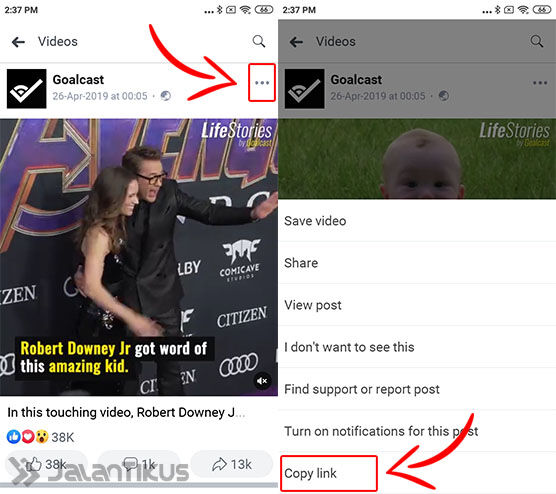
- Langkah 2: Untuk menggunakan situs SaveFrom.Net (https://id.savefrom.net/), pada laman utama kamu tinggal tempel link tadi pada kolom yang tersedia dan otomatis akan muncul tampilan seperti ini. Pilih salah satu kualitas video, baik HD maupun SD.
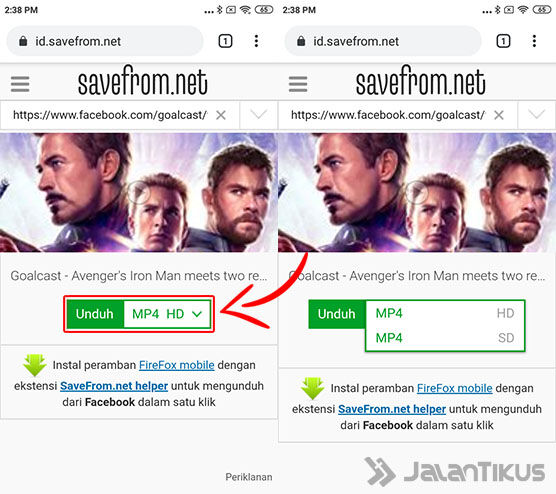
- Langkah 3: Maka otomatis video akan terunduh dan dapat kamu lihat pada memori internal HP Android kamu, geng.
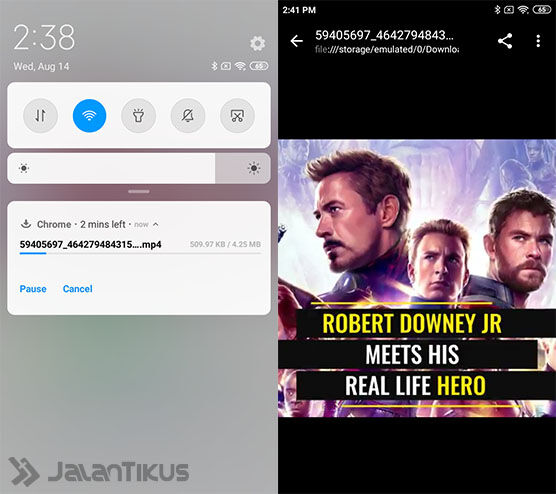
Cara Download Video Facebook di PC/Laptop
Masih ingat dengan tiga situs yang Jaka kasih tahu di atas tadi? Kali ini Jaka akan menjelaskan satu per satu cara download video Facebook di PC dari ketiga situs tersebut.
1. Download Video Facebook di PC via SaveFrom.Net
Yang pertama, Jaka akan kasih tahu tutorial download video Facebook di SaveFrom.Net. Situs ini sudah terkenal sebagai situs terpercaya untuk download video dari mana pun, termasuk cara download video Youtube.
- Langkah 1: Buka laman Facebook melalui browser PC atau laptop dan cari video yang hendak diunduh. Kemudian salin tautan video pada address bar pada browser yang kamu gunakan, geng.
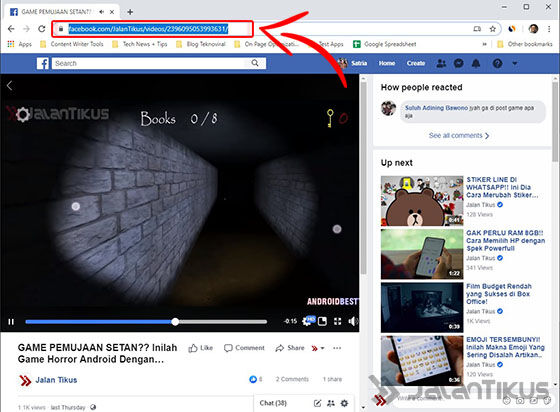
- Langkah 2: Sekarang pergi ke laman SaveFrom.Net (https://id.savefrom.net/) dan tempel tautan pada kolom yang disediakan. Otomatis bakal muncul tombol unduh seperti ini.
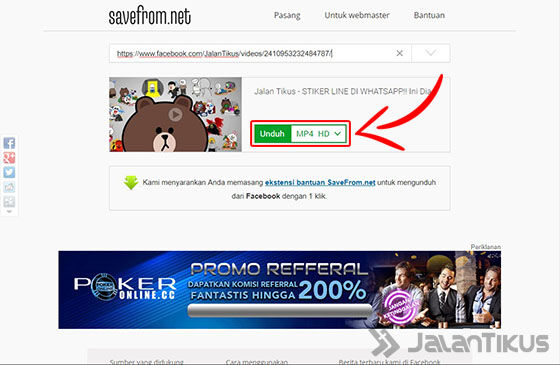
- Langkah 3: Pilih salah satu kualitas video yang diinginkan, baik HD maupun SD. Jika kamu klik salah satunya, maka otomatis video Facebook akan langsung disimpan ke folder Downloads, geng.
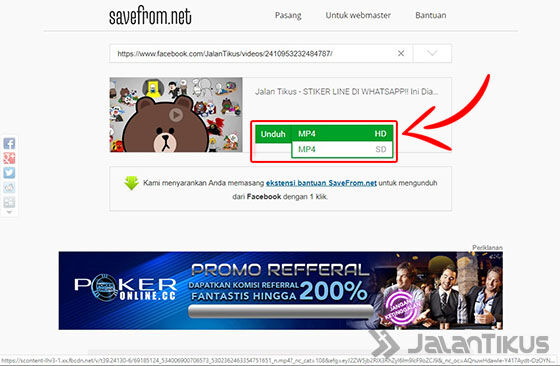
2. Download Video Facebook di PC via FBDown.net
Selanjutnya, Jaka akan kasih tahu cara download video Facebook dengan menggunakan situs FBDown.net. Caranya cukup simpel kok, hampir sama seperti situs sebelumnya.
- Langkah 1: Salin tautan video Facebook kemudian pergi ke laman FBDown.net (https://www.fbdown.net/) dan tempelkan link pada kolom tersedia. Jika sudah klik Download.
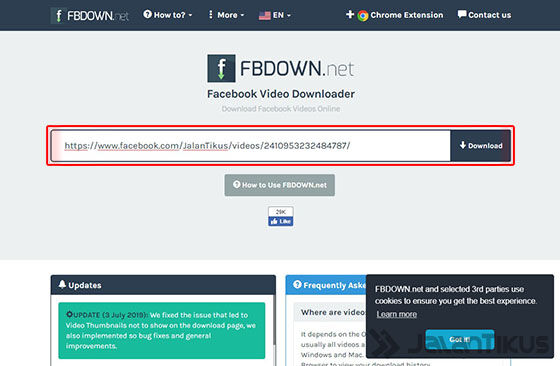
- Langkah 2: Kemudian kamu tinggal pilih dua opsi, Download Video in Normal Quality untuk kualitas standar atau Download Video in HD Quality untuk kualitas HD.
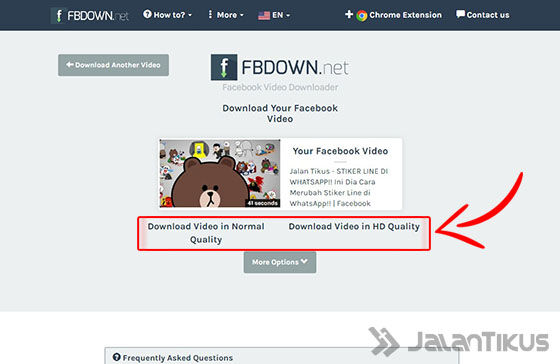
- Langkah 3: Lalu kamu akan dialihkan ke laman khusus video. Untuk menyimpan video Facebook, kamu tinggal klik kanan dan klik Save video as....
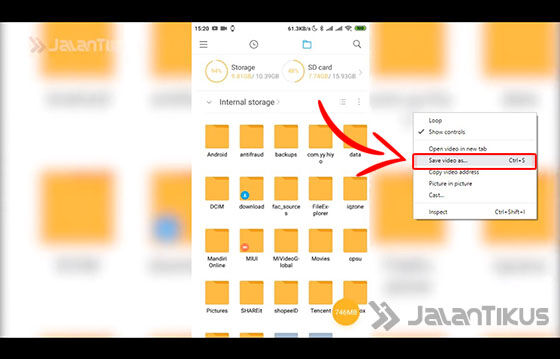
3. Download Video Facebook di PC via Dredown.com
Terakhir, kamu juga bisa menggunakan situs Dredown.com yang juga dikenal bisa men-download video dari berbagai platform.
- Langkah 1: Copy tautan video Facebook dan kamu tinggal pergi ke situs Dredown.com (https://www.dredown.com/facebook). Tempel pada kolom yang tersedia dan klik tombol Dredown.
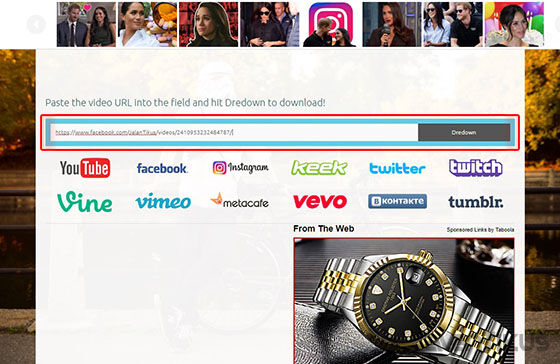
- Langkah 2: Selanjutnya kamu tinggal pilih kualitas video yang hendak diunduh dan otomatis video kamu akan langsung tersimpan ke folder Downloads.
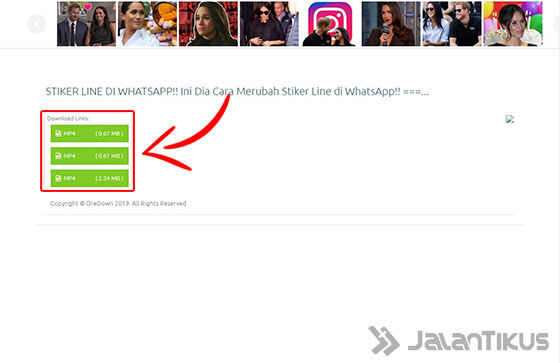
Dari ketiga situs di atas, sayangnya Dredown.com menampilkan banyak iklan dalam situsnya. Berbeda dengan SaveFrom.Net atau FBDown.net yang tidak memiliki iklan yang mengganggu, geng.
Intermezzo: Sekilas Mengenai Video di Facebook
Fitur Facebook Video bisa dibilang menjadi pesaing usaha layanan berbagi video populer milik Google, yakni YouTube. Lalu adakah kisah menarik dibalik fitur yang satu ini?
1. Sejarah Facebook Video
Ketika pertama kali diluncurkan pada tahun 2004 oleh Mark Zuckerberg, Facebook belum memiliki fitur untuk mengunggah ataupun menampilkan video.
Fitur ini baru diluncurkan secara resmi pada Mei 2007. Video di Facebook juga dilengkapi kemampuan untuk diberikan tag, sama seperti ketika kamu mengunggah foto.
Pada tahun 2015, video di Facebook sudah mendukung video 360 derajat yang membuatnya semakin menarik dan interaktif.
Dengan video model seperti ini, kamu bisa merasakan pengalaman seolah sedang berada di dalam ruangan, apalagi jika menggunakan virtual reality.
Facebook juga memperkenalkan fitur live streaming pada tahun yang sama. Dengan adanya fitur ini, kamu bisa merekam kejadian secara real-time kepada teman-teman Facebook-mu.
2. Fakta Menarik tentang Facebook Video
Setelah berjalan selama kurang lebih 12 tahun, tentu ada saja fakta menarik seputar Facebook Video. Hal ini harus kamu ketahui, terutama jika kamu ingin engagement rate yang tinggi.
- Sedikitnya ada 47% halaman Facebook yang tidak pernah mengunggah video. Hal ini dikarenakan perlu kreativitas lebih untuk membuatnya dan Facebook belum memiliki fitur monetisasi layaknya YouTube.
- Rata-rata durasi video Facebook berkisar 55.3 detik, di mana penontonnya hanya melihat sekitar 18.2 detik dari keseluruhan video.
- Video Facebook ditonton karena fitur auto-play alias karena ketidaksengajaan yang berdampak pada 78.2% pengguna.
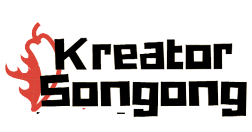







0 comments: